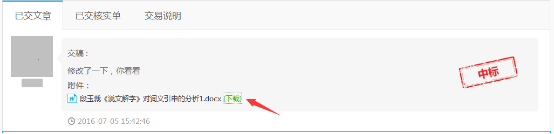任务管理
文章指导(雇主)
1.进入任务大厅,点击“发布需求”按钮,再点击“文章指导”
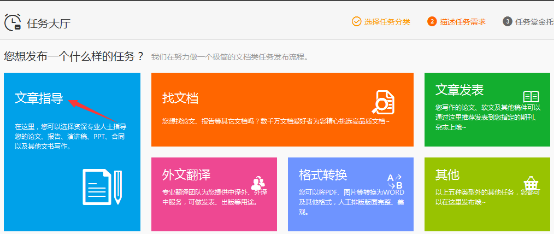
2.进入到文章指导页面,可以根据您的需求,选择“普通文章”或者“专业论文”并按要求填写所需任务标题,字数,交稿时间等。
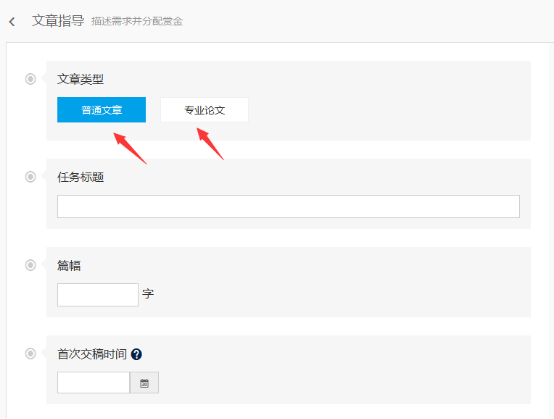
3.点击“?”图标可以查看友情提示
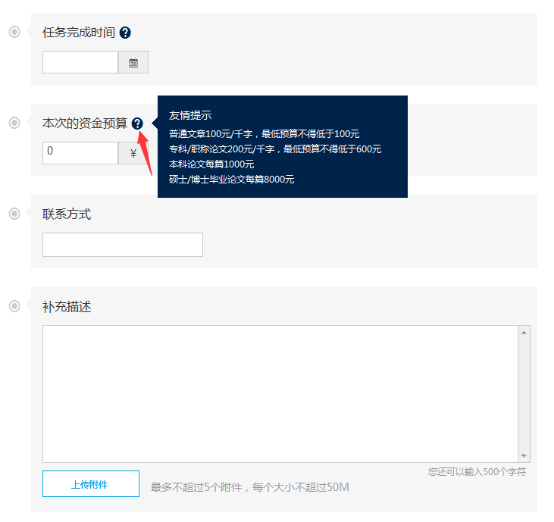
4.全部填写完毕,并阅读完协议,点击“发布任务”按钮
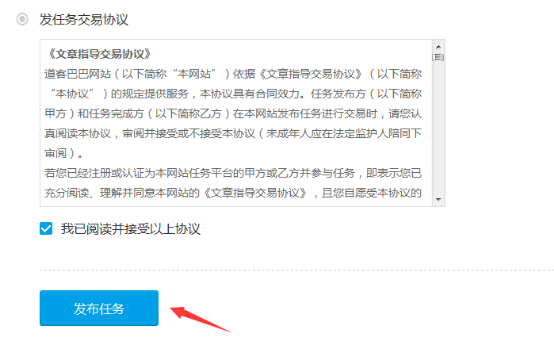
5.点击“支付任务赏金”任务发布成功
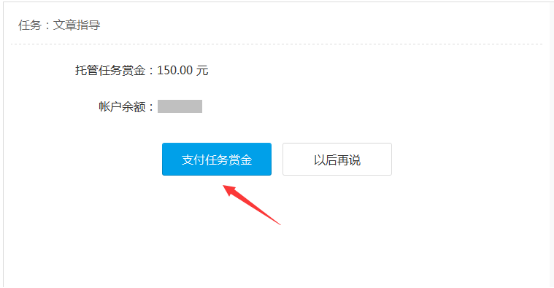
6.任务发布成功后可以进入“我的任务”界面查看任务详情
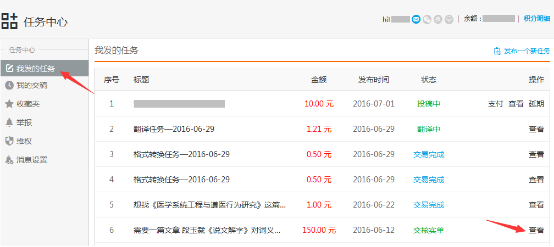
7.进入任务后,可以点击“查看详情”查看服务商提交的核实单,选择“中标”或者“淘汰”
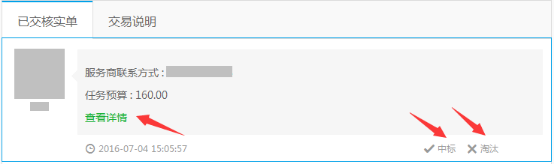
8.点击淘汰,会弹出确认的对话框,点击确认即可淘汰任务
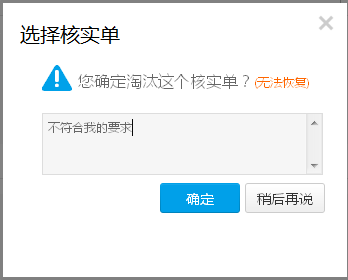
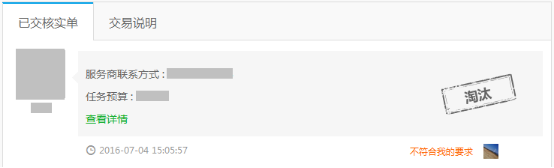
9.点击“中标”
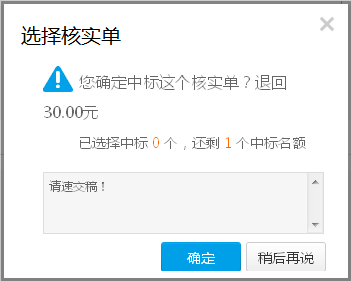
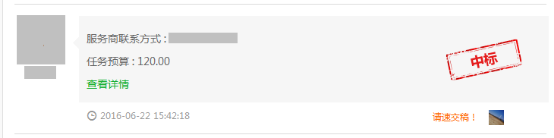
10.进入“我的任务”看到任务状态变为“交稿中”,点击“查看”进入 
11.点击附件标题,可以查看文档,查看后可以选择“中标”或者“淘汰”
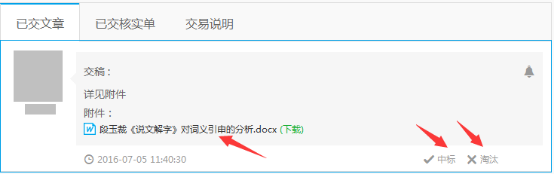
12.如果您在线浏览对稿件不满意,点击“淘汰”,描述下原因,点击“确定”即可淘汰稿件 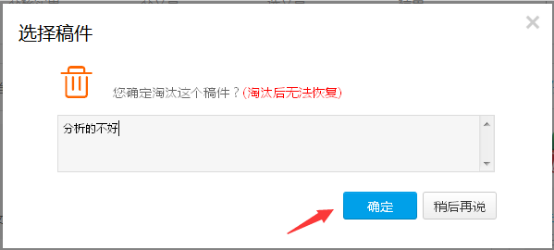
13.文档淘汰后,中标者需要重新提交文章
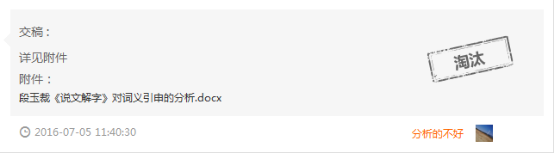
14.中标者提供新的稿件,如果对稿件满意,点击“中标”,在弹出的对话框内,点击确定按钮
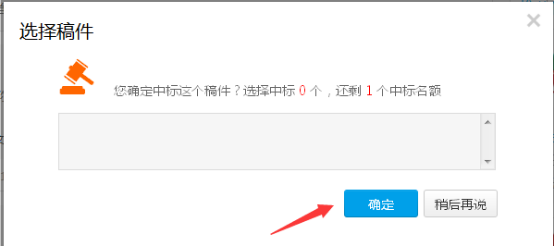
15.选择中标后,文档状态变为结束

16.点击附件标题旁边的下载按钮,即可将文档下载至本地